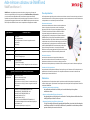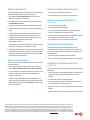Flux de production
Un flux de production gère la façon dont un document numérisé est converti au format numérique puis acheminé
vers diverses destinations. Les flux de production organisent et associent les destinations, les attributs de document
et les paramètres en une seule entité pouvant être réutilisée.
Destinations du document
Les destinations de document ou de service sont les emplacements
finaux vers lesquels un document est numérisé. La messagerie
électronique, DocuShare, Connexion à une application externe, Site
FTP, Dossier réseau, Microsoft SharePoint Portal Server 2003 et
Imprimante éloignée sont des destinations qui peuvent être
configurées dans les flux de production avec toutes les éditions de
SMARTsend. Domino, Domino.doc, Dossier NetWare, Microsoft
SharePoint Portal Server 2001, Dossier Web Microsoft Exchange 2000
et Numérisation vers une URL sont des destinations qui peuvent être
configurées dans les flux de production avec les Éditions standard et
professionnelle de SMARTsend. D'autres destinations, telles que les
espaces d'archivage Documentum, Hummingbird, Interwoven
WorkSite et LiveLink peuvent également être ajoutées sous la forme de
composants en option pour l'Édition standard ou professionnelle.
Attributs de document
Les attributs de document sont les propriétés (métadonnées)
décrivant la numérisation document et automatisant l'archivage vers
les destinations du document. Les attributs ou champs peuvent être
définis dans les flux de production puis réutilisés lors de la numérisation pour la saisie d'informations spécifiques.
Paramètres du flux de production
Les paramètres du flux de production définissent l'accès public ou privé et l'utilisation d'un flux de production. Les
paramètres de confirmation des travaux d'un flux de production déterminent comment les utilisateurs sont
prévenus lorsque le travail a été effectué.
Publications
Une publication est un flux de production publié. La publication rend les flux de production disponibles pour
numériser des documents. Les publications suivantes peuvent être créées à partir des flux de production afin d'être
utilisées avec SMARTsend :
• Modèles de numérisation du périphérique
Les modèles de numérisation sont utilisés pour la numérisation depuis des systèmes
multifonctions Xerox.
• Pages de garde PaperWare (Édition professionnelle)
Les pages de garde sont utilisées pour la numérisation à l'aide de systèmes multifonctions Xerox
et de périphériques utilisant Fax Internet.
• Paramètres PaperWare Xerox (Édition professionnelle)
Il s'agit d'un modèle utilisé avec les pages de garde PaperWare, qui contient des informations de
numérisation modifiées. Il est utilisé pour déterminer les paramètres de numérisation par défaut
que vous utilisez le plus souvent sur votre site.
SMARTsend est une application permettant de numériser, de convertir et d'envoyer des
documents imprimés dans plusieurs formats numériques. SMARTsend Édition professionnelle
est enrichie des fonctions PaperWare et ROC (reconnaissance optique des caractères).
PaperWare vous permet de sélectionner les options des travaux de numérisation à l'aide d'une
page de garde accompagnant le document numérisé. SMARTsend peut produire des documents
électroniques dans différents formats courants compatibles avec les applications standard.
Aide-mémoire utilisateur de SMARTsend
SMARTsend Version 3
Types de sortie Formats de fichier
PDF PDF linéarisé
PDF, Image seulement
PDF, Image seulement - Préserver l'image de la source de
numérisation
PDF protégé
JFIF JPEG
XPS XPS
TIFF page unique TIFF 6.0 page unique
TIFF 6.0 TTN2 page unique
TIFF multipage TIFF 6.0 multipage
TIFF 6.0 TTN2 multipage
TIFF multipage - Préserver l'image de la source de numérisation
Type d'original Le format de fichier est déterminé au moment de la numérisation.
Types de fichier de sortie ROC (Édition professionnelle)
PDF, possibilité de
recherche texte
PDF avec texte normal
PDF avec substitution d'images
PDF avec texte sous l'image
PDF avec texte sous l'image - Préserver l'orientation de la page
PDF avec texte sous l'image - Préserver l'image de la source de
numérisation
Autre Texte ASCII : formaté/standard/standardEX (*.txt)
Microsoft Word 97, 2000, 2002, 2003 (*.doc)
Microsoft Excel 97, 2000, 2002, 2003 (.xls)
Microsoft PowerPoint 97 (*.rtf)
Microsoft Publisher 98 (*.rtf)
Rich Text Format : Word 2000/6.0-95/97,WordPad (*.rtf)
Texte, standard/intelligent/réduit/normal/valeurs séparées par
une tabulation (.txt)
Texte, valeurs séparées par une virgule (.csv)

Copyright © 2001–2009 by Xerox Corporation. Tous droits réservés. XEROX®, CentreWare®, Document Centre®, WorkCentre® Pro, DocuShare®, FlowPort®, PaperWare et SMARTsend sont des marques de Xerox Corporation ou des marques dont la licence
est accordée à Xerox Corporation aux États-Unis et dans d'autres pays. DataGlyph ® est une marque de Palo Alto Research Center, Inc. Adobe et Acrobat sont des marques déposées de Adobe Systems, Incorporated. IBM, Lotus, Domino, et Domino.Doc sont
des marques déposées de IBM Corporation. NetWare est une marque déposée de Novell, Inc. Flash est une marque de Macromedia, Inc. Microsoft, Microsoft Windows, Microsoft Word, Microsoft Excel, Microsoft PowerPoint, Microsoft Internet Explorer,
Microsoft Office, Exchange 2000, SharePoint et IIS (Internet Information Services) sont des marques déposées de Microsoft Corporation. Netscape Navigator est une marque déposée de Netscape Communications Corporation. WordPerfect est une marque
déposée de Corel Corporation. WorkSite est une marque de Interwoven, Inc. Hummingbird DM est une marque de Hummingbird, Ltd. Documentum est une marque déposée de EMC Corporation. LiveLink est une marque déposée de Open Text Corporation.
FileNet® est une marque déposée de FileNet Corporation, aux États-Unis, dans d'autres pays, ou les deux. Xerox PDF Reader est développé par Foxit Software Company http://www.foxitsoftware.com "Aspose" est une marque de Aspose Pty Ltd. mars 23, 2009
Création d'un flux de production
Vous pouvez créer des flux de production pour numériser des documents vers diverses destinations.
La procédure générale de création d'un flux de production est indiquée ci-après.
Cliquez sur Ajouter > Flux de production de distribution... depuis la page d'accueil de
SMARTsend ou la page Explorateur de flux de production.
Dans la page Destinations du document, sélectionnez un type de destination, puis cliquez sur
ajouter des emplacements (ou adresses).
Saisissez les informations nécessaires à la définition de l'emplacement, puis cliquez sur OK.
Sélectionnez les cases correspondant aux destinations voulues, puis cliquez sur Suivant >> pour
continuer.
Sur la page Nom et type du document, configurez les conventions de dénomination et les
formats de fichier de sortie qui doivent être créés. Cliquez sur Suivant >> pour continuer.
Sur la page Attributs du document, choisissez un profil ou configurez les champs d'attributs
(métadonnées) de document manuellement, si cela est nécessaire.
Cliquez sur Suivant >> pour continuer.
Sur la page Paramètres du flux de production, définissez le nom du flux de production, ainsi que
les options d'accès et de confirmation. Cliquez sur Suivant >> pour continuer.
Sur la page Récapitulatif du flux de production, choisissez les options de publication et vérifiez les
paramètres de flux de production répertoriés sur la page. Servez-vous des boutons proposés sur la
page pour effectuer des modifications. Si vous ne souhaitez rien modifier, cliquez sur Terminer
pour enregistrer et/ou publier le flux de production.
Publication d'un flux de production
Une fois qu'un flux de production a été créé, il doit être publié avant de pouvoir être utilisé lors de
la numérisation de documents.
Depuis l'Explorateur de flux de production, sélectionnez le flux de production à publier puis
cliquez sur Publier sur un périphérique multifonctions Xerox ou Publier une page de garde.
Dans le cas de la publication sur un périphérique multifonctions Xerox : indiquez le nom, la date
d'expiration, les périphériques, les attributs de document et les propriétés de profil de
numérisation, puis cliquez sur OK.
Si vous publiez une page de garde PaperWare (Édition professionnelle), spécifiez le nom, la
description, la période d'expiration, les destinations par défaut, les attributs de document et les
paramètres de numérisation, puis cliquez sur Créer la page de garde. Sauvegardez et imprimez
le fichier PDF de la page de garde.
1
2
3
4
5
6
7
8
1
2
Utilisation d'un modèle de numérisation de document
Sélectionnez un modèle sur le périphérique multifonctions Xerox.
Entrez les attributs de document (s'ils sont configurés) et numérisez le document.
Utilisation d'une page de garde PaperWare (Édition
professionnelle)
Créez et imprimez une page de garde PaperWare.
Cochez les destinations souhaitées sur la page de garde.
Placez la page de garde et le document dans le chargeur de document du périphérique de
numérisation. La page de garde doit être la première page numérisée.
À partir du périphérique multifonctions Xerox, sélectionnez un modèle PaperWare, le modèle des
paramètres PaperWare Xerox ou le modèle par défaut (s'il est configuré).
Entrez les attributs de document (s'ils sont configurés) et numérisez le document.
Utilisation du flux de production Mon adresse
Le flux de production Mon adresse est installé avec SMARTsend
et permet d'envoyer
automatiquement des documents numérisés vers l'adresse électronique de l'auteur du flux. Vous
devez d'abord publier ce flux de production comme modèle de numérisation de périphérique ou
page de garde PaperWare.
Connectez-vous au périphérique multifonctions Xerox afin de vous identifier.
Sélectionnez le modèle de numérisation de périphérique Mon adresse et numérisez le document.
Numérisation sur un périphérique Fax Internet (Édition
professionnelle)
Vous pouvez numériser un document depuis un périphérique Fax Internet en utilisant une page de
garde PaperWare.
Publiez un flux de production en tant que page de garde PaperWare. Vous devez sélectionner Fax
Internet ou Fax Internet depuis le périphérique multifonctions Xerox comme source de
numérisation.
Cochez les destinations souhaitées sur la page de garde PaperWare.
Placez la page de garde et le document dans le chargeur de document du périphérique Fax
Internet. La page de garde doit être la première page numérisée.
Sélectionnez l'option Fax Internet, le mode texte, et entrez l'adresse fax Internet de l'ordinateur
SMARTsend.
Numérisez votre document. Le document est envoyé comme pièce-jointe au courrier électronique.
1
2
1
2
3
4
5
1
2
2
1
3
4
5
-
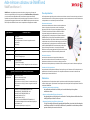 1
1
-
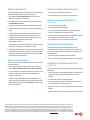 2
2
Documents connexes
-
Xerox 7655/7665/7675 Le manuel du propriétaire
-
Xerox 265/275 Le manuel du propriétaire
-
Xerox Pro 245/255 Le manuel du propriétaire
-
Xerox 7228/7235/7245 Le manuel du propriétaire
-
Xerox WORKCENTRE 7232 Le manuel du propriétaire
-
Xerox WORKCENTRE 6400 Le manuel du propriétaire
-
Xerox 3655 Mode d'emploi
-
Xerox 4150 Le manuel du propriétaire
-
Xerox COLORQUBE 9300 Le manuel du propriétaire